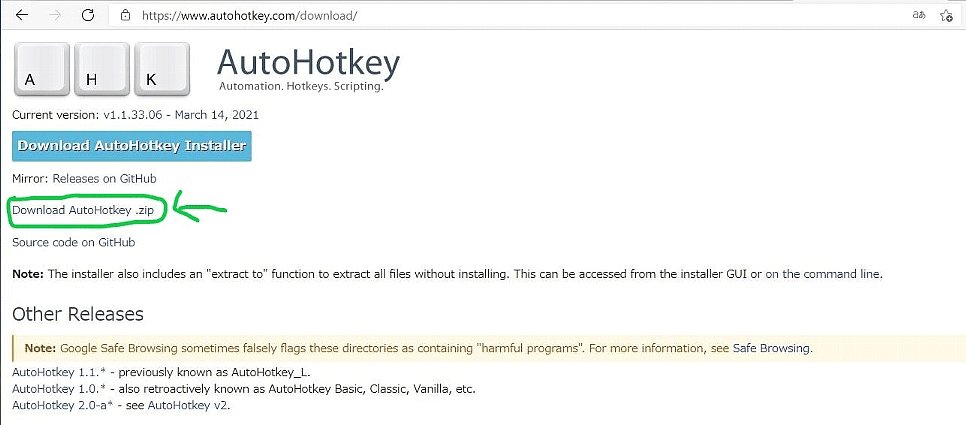
簡単に解説?してみます。
まず、イベントコンバーター(イベコン)・千階堂補完計画(仮) for 太閤5イベコン(いわゆる「千階堂ツール」)をインストールしてください。
両者が導入済みであることを前提として説明します。
〇「AutoEveCon」のスクリプト
〇コンパイラである「ahk2exe」
この二つが必要です。
AzumaTakemasa氏のブログ「舞台袖」で配布されていました。
http://hitaaki.blog47.fc2.com/
しかし、現状では、リンク切れのためこちらからダウンロードすることは出来ません。
"Ahk2exe"や「autohotkey exe化」で検索すると、色々参考になるものが見られるので、こんな解説は不要……などと言うとここで話が終わってしまうので続けます。
「ahk2exe」は、AutoHotKeyのインストールファイルの中に入っています。なお、この後AutoHotKeyをインストールする必要はありません。
こちらに https://www.autohotkey.com/download/
インストーラー付きでも良いのですが、まあインストーラーのないzipの方をダウンロード。
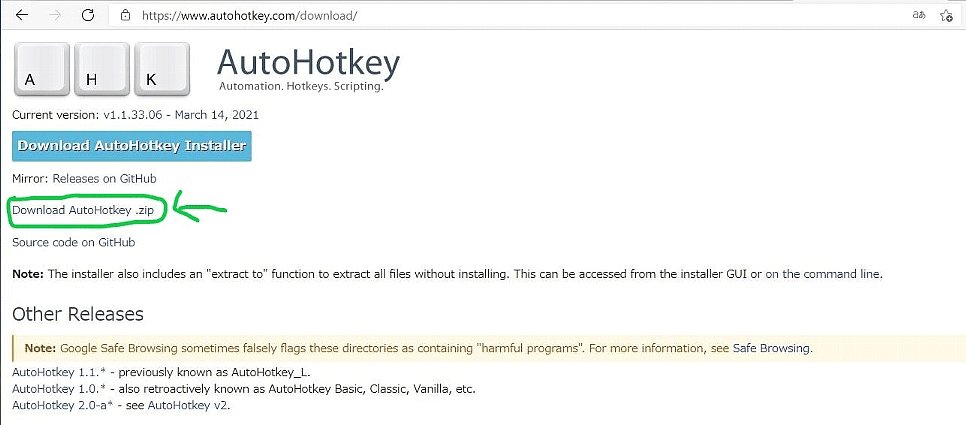
ダウンロードしたファイルを解凍してください。インストーラー付きを落とした場合でもかまわず解凍。
余裕のある方は中にあるヘルプを読みましょう。
AutoHotKeyのインストールファイルを解凍して出来た物の中に、「Compiler」フォルダがあります。そちらを開いてください。
この中にある「Ahk2Exe.exe」がコンパイラです。ダブルクリックして実行。
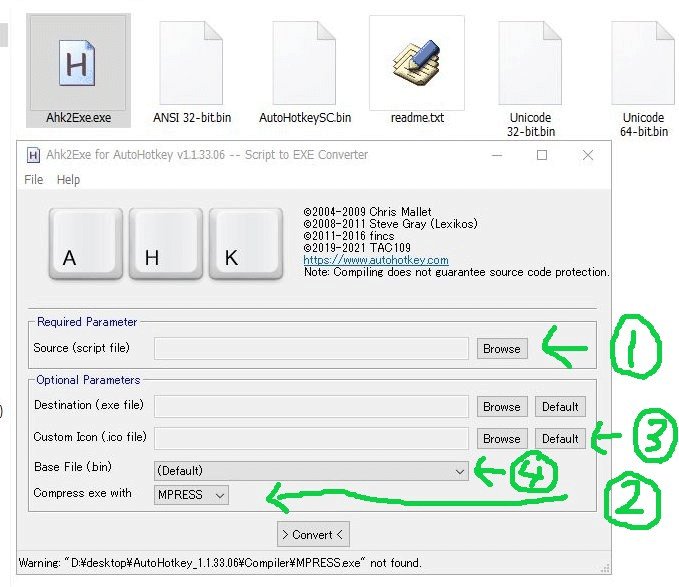
起動するとこんな感じになります。
1.変換するソースを指定します。当然、先ほどインストールしたAutoEveConフォルダ内にある「AutoEveCon.ahk」を指定。Ahk2Exe上にドラッグ&ドロップでもおk。
2.圧縮の方式?を選びます。とりあえず(none)を選択してください。
「MPRESS」「UPX」は他所からファイルを落としてくる必要があります。https://www.autohotkey.com/mpress/mpress_web.htm https://upx.github.io/
「MPRESS」「UPX」で圧縮した場合は、実行ファイルのサイズが減るようです(試すと半分ほどに)。ただし、ウィルスチェックにひっかかるようになるとか(私の環境でもそうなった……)
3.必須ではありませんが、折角アイコンが用意されているので、「AutoEveCon.ico」を指定。これもAhk2Exe上にドラッグ&ドロップでおk。
4.ベースファイルの選択。(Default)のままで良いのだと思いますが、32bit環境での使用も想定するならば、32bitを選択ということらしいです。https://so-zou.jp/software/tool/system/auto-hot-key/tool/compiler.htm
変換します。
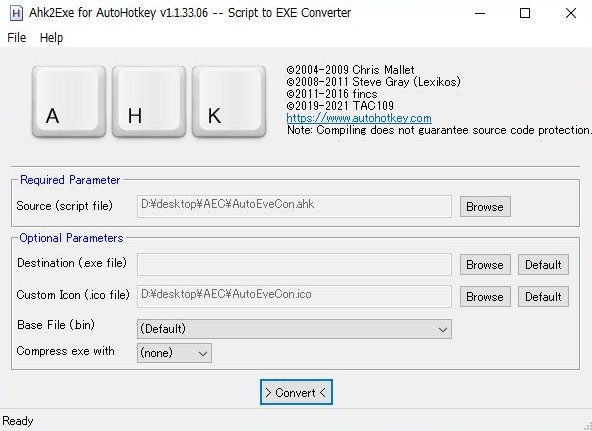
AutoEveConのインストールフォルダ内に、「AutoEveCon.exe」が出来ました。これが実行ファイル。素材さえあれば数クリックするだけで出来ます。
ここからは、実行ファイル化とは直接関係のない作業です。AutoEveConを使用する際にはiniファイルに必要な事項を設定する必要があります。
AutoEveConのインストールフォルダ内にある「AutoEveCon.ini」をテキストエディタで開いてください。
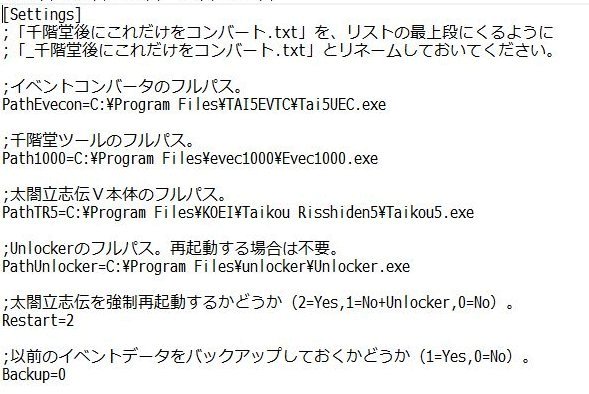
〇「千階堂後にこれだけをコンバート」
いわゆる「千階堂ツール」を既に使用されている方は、お分かりだと思いますので割愛。
わからない人向けに簡単に書いておくと、「千階堂ツール」を使って「千階堂変換」する際に(通常は)必要となるイベントファイルです。「千階堂ツール」内に同梱されています。
このイベントファイルをリネームし、イベコンインストールフォルダ内の「SCRIPT」フォルダ(イベントファイルを置くフォルダ)に置いてください。
「_千階堂後にこれだけをコンバート.txt」にと書かれてありますが、個人的には「!!!!!千階堂後にこれだけをコンバート.txt」等としておくことをおすすめします。
イベコンのソースファイルツリーは、イベントファイル名の文字コード順に並ぶため、半角「!」を連ねるなどした方が確実ということになるようです。
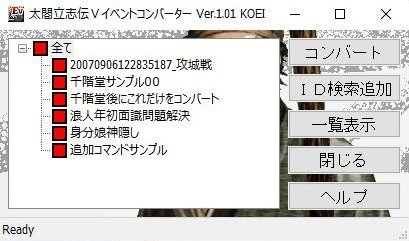
リネーム前
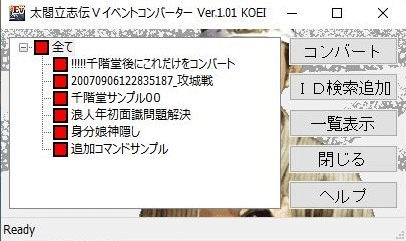
リネーム後
こんな感じで、必ずツリーの一番上に表示されるようにしてください。
「千階堂後にこれだけをコンバート」が一番上に表示されるように「ファイル名」を変えることは必須の作業です。
〇イベコンのフルパス
そのままイベコンの場所をフルパスで書いてください。これは必須。
〇「千階堂ツール」のフルパス
これも必須。
〇太閤立志伝Ⅴ本体のフルパス
ゲームを再起動する場合は設定してください。
再起動しない場合は、デフォルトのまま放置でかまいません。下にも書きましたが、ほとんどの方は0=Noでいいと思います。(個人の意見)
〇Unlockerのフルパス
私は使ってないのでよくわかりません……
「使用中、保護中、ブロック中のファイルさえも削除」するツールらしいです。
使っていないなら設定をせず、デフォルトのままで問題はないかと。
まず、前提として、ゲームプレイ中は、「EVENT」フォルダ内にある2つのファイル(コンバートの結果生成される2つのファイルを移動したもの)を削除することができません。(ロックされた状態)
ゲームプレイ中に(この設定で言うNo+Unlocker)これを書き換え、コンバートの結果を即座にプレイに反映させるため、このUnlockerを使って強引に置き換えるという作業をするようです。
まあ、この機能が必要な人はかなり限られてくるんじゃないかとは思います。(例えば吾妻氏本人とか)
素人考えでいくと、イベント内の演出の確認、実際にどう見え、どう聞こえるかを実プレイで微修正しながら決めていくとか
地味なところでは、メッセージ関連、1行20字の制限、メッセージコールも含めたその辺を、手元でちまちま確認するより、即座にゲーム内でチェックできるならその方がいいとなるかもしれません。
まあ、その他にもいろいろ出来ることがあるということにはなるのだとは思います。
しかし、それなりに作り慣れてくると、大抵のことは脳内でシミュレート出来るということにもなるかもしれないので、これを使うという人はやはり限られるのでは……ですかね?わかりません。
この2つのファイルの書き換えについては、アプロダ管理者の風祭氏が過去に書かれた記事によると、次のようなテクもあるそうで。
右の「0−2.イベントデバッグ中の小技」の件。 https://web.archive.org/web/20100921190643/http://koeigame.sakura.ne.jp/eventedit.htm
〇強制再起動
自分は再起動なしで使ってますが、どうでしょうね?
イベントを作ることなんかないよ、あるいは、人の作ったイベントをてきとうにいじるくらいだよ、という圧倒的大多数?の人達
また、イベント作ることあるけどそんなに頻繁に2つのファイル書き換えてどうなるか確認したりしなくてもいいよという人
要するに、ほとんどの人は強制再起動などしなくてもいいのだ!(…別に力説しなくていいです)ということになるのではないかと。
イベコンジャンキーみたいな一部の人?だけが、1=No+Unlocker にするか 2=Yes にするかを検討すれば良いのでは、という気がします。
昨今は、プレイするマシンはWin7以前の別物だよ、旧いマシンの方だよという人もいるでしょうから、そういった人にも無用の設定かと。
〇イベントデータのバックアップ
まあ、試してみてください。
「ECF00001.TE5」「ECF00001.TS5」が入る「EVENT」フォルダの指定はありませんが、どうやらWin10でも問題ないようです。71行辺りに書いてあるよう。
個人的には、「ECF00001.TE5」「ECF00001.TS5」は「EVENT」フォルダに移動しなくていいなと思って、そう使っています。現在はイベコンいじるマシンとプレイするそれが違っているというのもあります。
一連のコンバート作業を自動化できる、ということだけでも、このAutoEveConは十二分に便利なツールなのだと思います。
イベコン・千階堂のどちらも全く理解していない人でも、他人が作成したファイルを「SCRIPT」フォルダに放り込むだけで、ユーザーイベント入りのプレイが出来てしまう恐ろしいツールでもあります。
まあ、そういう人は否応なくすぐ行き詰まるはずなので、ある程度スキルを身に付けることは必至かとは思いますが……
設定が終わりましたら、「AutoEveCon.exe」をダブルクリックで起動してみてください。
問題なくID検索追加・コンバート・千階堂変換・ファイル移動が行われたでしょうか?
ID検索追加で躓く場合は、AutoEveConを再度起動してみたりしてください。
また、私の環境では、時折イベコンや「千階堂ツール」が起動せず、止まってしまうことがあるのですが、その場合は手動で起動させると繋がってくれます。
うろ覚えの人間がてきとうなことを書いているだけの内容ですが、まあこれを参考にする人はたぶんいないのでしょう。
ここはおかしいぞ、といったことがありましたらお教えいただけると幸いです。